Vill du skapa din egen WordPress-webbplats, men vet inte var du ska börja? Då har du kommit till rätt ställe. I den här artikeln visar vi dig hur du skapar din egen webbplats med WordPress i åtta steg - från domän till design till dataskydd & Co. Det behöver inte vara komplicerat eller tidskrävande att skapa en egen webbplats.
Anvisningarna är strukturerade på ett sådant sätt att även nybörjare utan programmeringskunskaper kan komma igång direkt. Dessutom avslöjar vi ett eller två professionella tips.
Vad är WordPress?
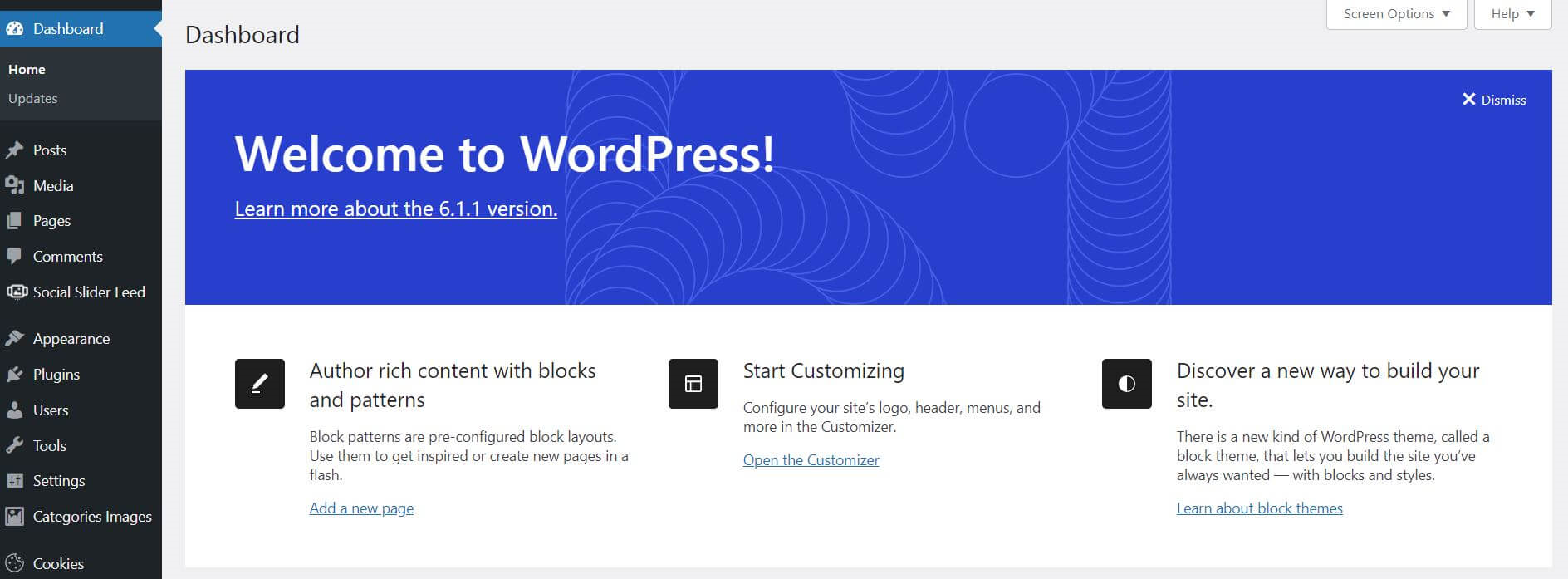
WordPress är en programvara med öppen källkod och världens mest populära innehållshanteringssystem (CMS) med en marknadsandel på nästan 64 procent. WordPress kan användas för att implementera i princip alla typer av webbplatser - oavsett om det är bloggar, företagswebbplatser, nätbutiker eller personliga portfoliosidor.
Ett CMS består av en backend och en frontend: I backend kan du som administratör (eller användare med lämpliga åtkomsträttigheter) ange, hantera och ändra innehållet på din webbplats. Alla ändringar som du gör är synliga i frontend - dvs. på den faktiska webbplatsen som visas i besökarnas webbläsare.
WordPress är så populärt eftersom det finns otroligt många teman (mallar), plugins och sidbyggare som hjälper dig att skapa din WordPress-webbplats. På så sätt kan WordPress användas för att skapa professionella webbplatser relativt snabbt och enkelt, även utan djupgående kunskaper i programmering.
Tips
Om du vill starta en egen blogg och söker tips kan du läsa vår artikel Skapa en WordPress-blogg: 7 steg till ditt mål.
Hur kan du skapa din egen WordPress-webbplats?
För att skapa en egen webbplats med WordPress behöver du först två saker:
- En domän (t.ex. www.meinbusinessistsuper.de).
- Ett webbhotell (dvs. en server på vilken din webbplats lagras och är tillgänglig).
När du har hittat ett domännamn och en hostingleverantör som du litar på (mer om detta om en stund) installerar du WordPress på deras server (detta tar vanligtvis bara några få klick) och skapar sedan din webbplats.
Här hittar du en översikt över de enskilda stegen som du normalt går igenom och som vi kommer att titta närmare på nedan:
- Hitta domän
- Välj webbhotell
- InstalleraWordPress
- Fastställa struktur och navigering
- Utforma WordPress-webbplats
- Installera plugins
- Skapa sidor och innehåll
- Tilläggsutskrift, dataskydd & Co.
Hostingtjänster för WordPress som Raidboxes hjälper dig genom att låta dig skapa en ny WordPress-webbplats med bara några få klick. Sedan behöver du inte oroa dig för den manuella installationen. Detta sparar mycket tid, se vår artikel Fördelar med WordPress Managed Hosting.
Steg 1: Hitta en domän
Vägen till din egen WordPress-webbplats börjar med rätt namn. Närmare bestämt med en domän. Din webbplats behöver nämligen en adress under vilken den kan nås på internet. När du väljer ditt domännamn bör du tänka på några saker:
- Välj ett namn som är kort och lätt att komma ihåg. Om du till exempel skapar en webbplats för ett företag är det oftast bäst att använda företagets namn som domännamn.
- Se till att din domän har rätt förlängning. För lokala tjänster kan du med gott samvete välja landets tillägg (för Tyskland är det .de). Om du har internationell verksamhet kan .com vara ett bättre val.
- Se till att ditt domännamn inte innehåller några skyddade varumärken. Annars kan du bli varnad relativt snabbt.
Steg 2: Välj webbhotell
När du har bestämt dig för vilken adress din WordPress-webbplats ska vara tillgänglig är nästa steg att skaffa ett webbhotell. Detta innebär att din webbplats måste "bo" någonstans. Det webbutrymme som du behöver för detta köps bäst från en professionell webbhotellsaktör.
Under tiden finns det många leverantörer som hävdar att de erbjuder "WordPress-hosting" och lockar dig med särskilt låga priser. Men det är inte alla som faktiskt erbjuder professionellt WordPress-hosting.
Hur du hittar rätt leverantör
Eftersom varje webbplatsprojekt har olika krav är det svårt att ge en allmän rekommendation om hosting. Vi har dock sammanställt några tips och frågor som kan hjälpa dig att hitta rätt WordPress-hosting. Först och främst bör du vara tydlig med vad exakt du letar efter.
Du bör själv svara på följande frågor:
- Hur mycket stöd och service behöver du? Vad kan du göra själv (även tekniskt), var behöver du professionell hjälp?
- Hur mycket kan och vill du budgetera för hosting?
- Hur mycket kommer din webbplats att växa med tiden? När är det troligt att det blir nödvändigt att byta till en större taxa?
- Hur länge vill du binda dig till en leverantör i form av avtalstid? Hur viktigt är flexibilitet för dig?
- Hur omfattande kommer projektet att vara? Hur många domäner behöver du verkligen?
- Hur många besökare förväntar du dig på din webbplats? Vilken är den minsta serverkapacitet som krävs?
- Vilka säkerhetsfunktioner är viktiga för dig? Måste du till exempel uppfylla landspecifika krav?
- Hur mycket tid kan och vill du investera i vård och underhåll av din WordPress-webbplats? Vilka funktioner bör ditt webbhotell erbjuda för att spara tid?
På det hela taget ska du inte fokusera för mycket på priset . Hos många webbhotell som lockar dig med särskilt låga priser måste du göra uppoffringar i slutändan, till exempel i form av höga stilleståndstider, långsamma laddningstider eller suboptimal kundservice.
Se också till att du väljer ett hostingpaket som passar dina behov - och som helst är särskilt anpassat för WordPress. Specialiserade WordPress-värdar som Raidboxes erbjuder klara fördelar när det gäller prestanda, säkerhet och service. Du kanske måste betala några euro mer, men samtidigt sparar du mycket tid och drar nytta av ett team av WordPress-experter som är tillgängliga nästan dygnet runt för att ge dig råd och support.
Tips
Om du vill gräva djupare och jämföra rekommenderar vi våra artiklar Finding WordPress Hosting: 6 Hosting Types in Comparison och vår WordPress Hosting Comparison.
Steg 3: Installera WordPress
Har du hittat en domän och ett webbhotell? Nästa steg är installationen av WordPress. Du kan också göra detta manuellt, men nästan alla webbhotell erbjuder numera en automatisk 1-klicksinstallation för WordPress.
Lätt att komma igång med WordPress
Det tar inte lång tid att installera WordPress. Skapa din WordPress-webbplats med Raidboxes på nolltid och oroa dig inte för ditt WordPress-hotell. Vi tar hand om säkerhetskopior, uppdateringar och annat - åt dig. Börja nu gratis eller få råd av våra WordPress-experter.
Installera WordPress med Raidboxes
På Raidboxes startar du WordPress-installationen genom att klicka på Create new Box på ditt konto och sedan ange ett användarnamn och lösenord för ditt WP-administratörskonto. Ett nytt klick på Box startar sedan installationen i bakgrunden.

Du kan komma igång gratis. Först skapar du en demo Box. All information som du anger i det första steget kan ändras senare. För att kunna använda Box (din WordPress-webbplats) fullt ut och t.ex. registrera din egen domän måste du sedan aktivera den och välja en taxa.
Du kan sedan registrera din individuella domän direkt från din Raidboxes Dashboard och länka den till din Box . Du bör också konfigurera det medföljande SSL-certifikatet och använda det för att konvertera din webbplats till HTTPS. Detta fungerar också i inställningarna på din Box (under punkten SSL i vänstermenyn) helt enkelt genom att trycka på en knapp. Om du behöver hjälp med de enskilda stegen kan du när som helst kontakta vårt supportteam.

Installera WordPress manuellt
Du kan naturligtvis också installera WordPress själv. I det här fallet laddas WordPress upp till din server via FTP-åtkomst. Detta tar lite mer tid, men är också möjligt med de flesta hosters.
Om du bestämmer dig för att konfigurera WordPress manuellt bör du gå igenom följande steg:
- Skapa en MySQL-databas för WordPress-installationen
- Konfigurera FTP-åtkomst (t.ex. med FileZilla).
- WordPress på wordpress.org ladda ner gratis
- Förbered WordPress-filen (byt t.ex. namn från wp-config-sample . php till wp-config.php och skriv in din egen information, t.ex. databas, användarnamn, lösenord och serveradress).
- Ladda upp WordPress till din server via FTP
- Installera WordPress (via 5-minutersinstallation)
Raidboxes gör flytten åt dig
Om allt detta är för komplicerat för dig flyttar Raidboxes din WordPress-webbplats åt dig inom två arbetsdagar - kostnadsfritt, säkert och utan förpliktelser. Om du vill installera WordPress manuellt, se dessa instruktioner för att flytta till oss.
Gör viktiga grundinställningar
När du har installerat WordPress och loggat in är det bäst att göra några grundläggande inställningar direkt innan du går vidare till nästa steg i skapandet av webbplatsen.
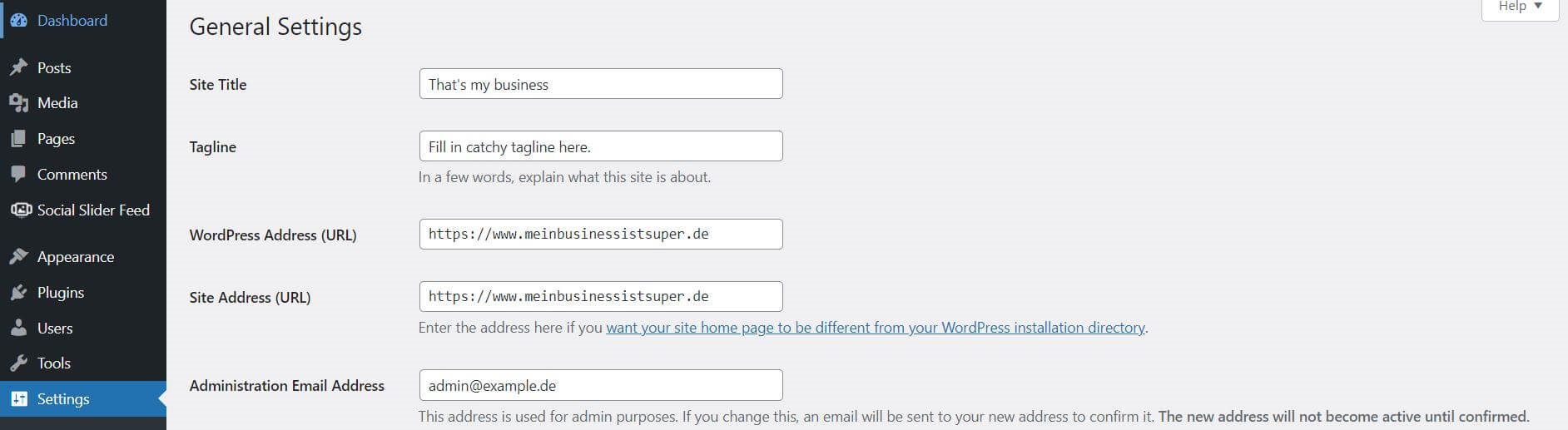
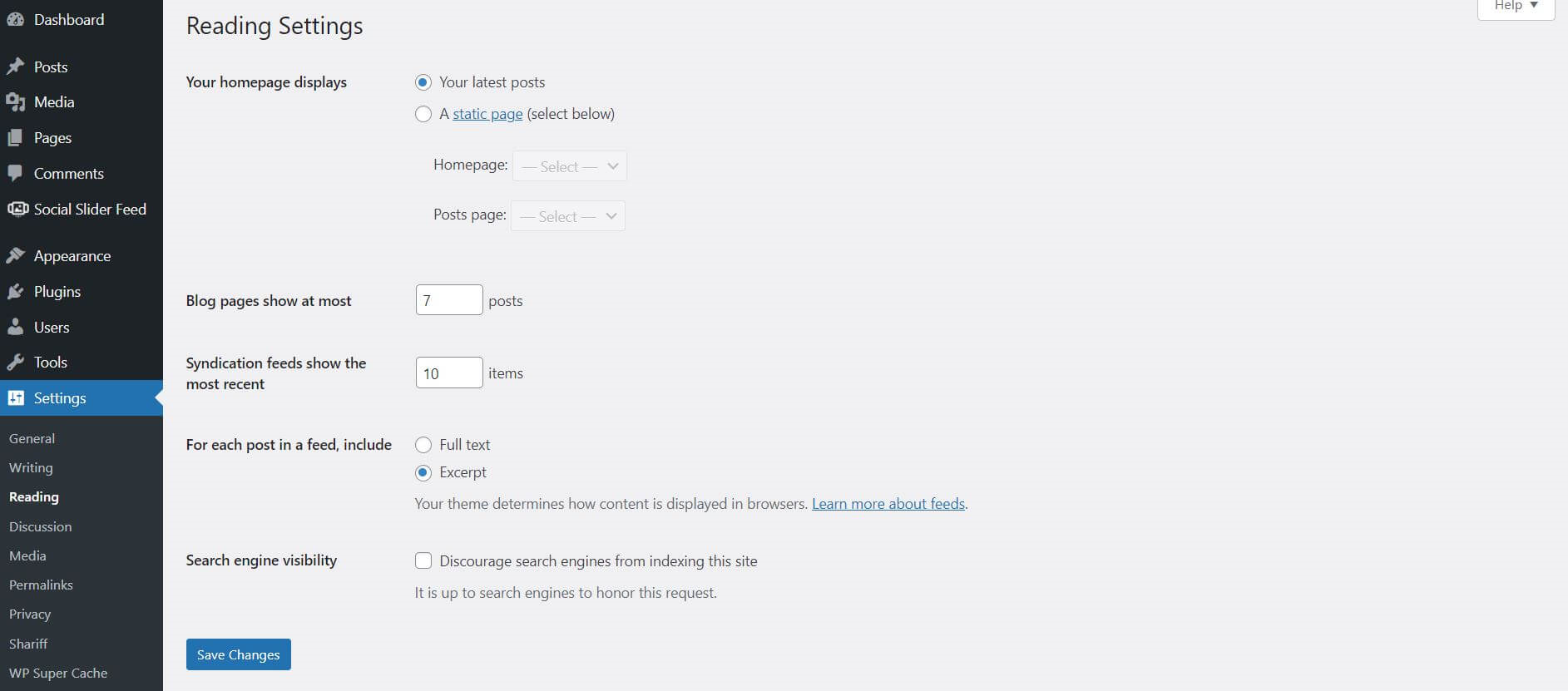
Du hittar dem i WordPress-menyn till vänster under Inställningar. Det finns tre viktiga grundinställningar:
- Allmänt: Skriv in titeln och undertiteln på din webbplats här och kontrollera om webbadressen har https (inte http). Om inte har du förmodligen inte aktiverat ditt SSL-certifikat ännu.
- Läsning: Den viktigaste punkten på detta område är synligheten för sökmotorer. Här bör man inte sätta kryss på lång sikt - annars kan din webbplats inte hittas av Google & Co. Så länge du fortfarande arbetar med din webbplats kan du dock kryssa i denna ruta så att Google inte indexerar din webbplats medan den fortfarande är under uppbyggnad. Viktigt: Så snart du är klar med att skapa din webbplats bör du ta bort krysset.
- Permalänkar: WordPress ger dig möjlighet att skapa individuella URL-strukturer. Vi rekommenderar inställningen postnamn. Detta är normalt valt av WordPress som standard, men du bör kontrollera det igen under Inställningar → Permalinks.
Steg 4: Bestäm struktur och navigering
Med installationen av WordPress har du lagt grunden för din webbplats. Innan du börjar med design och innehåll bör du nu fundera på hur du vill bygga din webbplats. Detta innebär att du bör komma fram till en (grov) sidstruktur och kanske till och med skapa de viktigaste sidorna som platshållare (utan innehåll).
Hur din webbplats är uppbyggd varierar förstås. Beroende på vilken typ av webbplats du vill skapa kan strukturen vara helt annorlunda. Bloggar är strukturerade på ett annat sätt än företagswebbplatser eller portföljer.
En enkel struktur för en företagswebbplats kan till exempel se ut så här:
- Homepage (hemsida)
- Fördelar (produkter, tjänster)
- Om oss (t.ex. företagsprofil, team, jobb/karriärer)
- Resurser (t.ex. nyheter, guidebok, blogg)
- Kontakt
- Imprint
- Privatliv
- Villkor
Hur man skapar sidor och navigering i WordPress
Du kan skapa en ny sida i WordPress genom att klicka på Sidor → Skapa i menyraden till vänster. Där anger du helt enkelt sidans titel (t.ex. Hem eller Kontakt) och klickar på knappen Publicera uppe till höger.
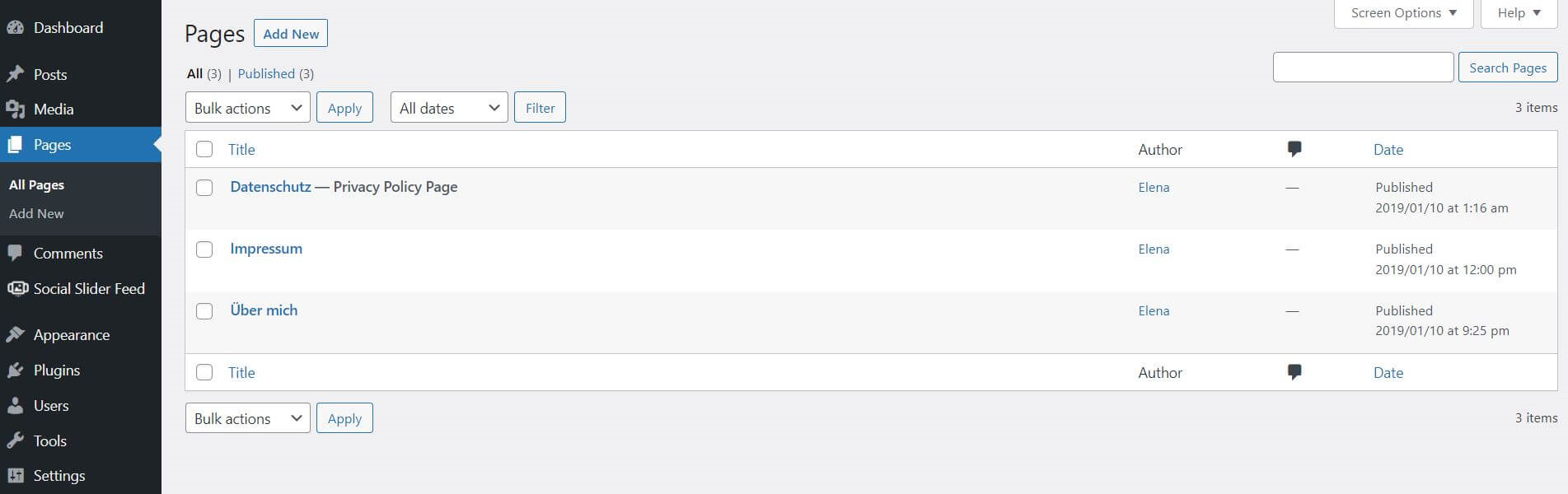
När alla sidor har skapats på detta sätt (för tillfället) bör du se till att de kan hittas på din färdiga webbplats. För att göra detta behöver du en navigeringsmeny. Du skapar denna i WordPress-menyn under Design → Menyer, varvid du helt enkelt kan lägga till de skapade sidorna i menyn med hjälp av flerfaldigt val. Om du tar bort en sida från menyn igen, raderas den inte helt och hållet, utan försvinner bara från menyn.

Bästa praxis inom webbdesign är att skapa två navigationsmenyer samtidigt: De viktiga sidorna (t.ex. Start, Tjänster, Om oss) hör vanligtvis hemma i den övre menyn på din webbplats (högst upp på sidan), medan de juridiska obligatoriska sidorna (t.ex. Imprint och Sekretess) också kan placeras mindre framträdande i en sidfotmeny (längst ner på webbplatsen).
Allt beror på hur du vill utforma din webbplats i allmänhet, men också på vilken struktur som ditt WordPress-tema troligen stöder när det gäller design.
Steg 5: Utforma en WordPress-webbplats
När alla sidor har skapats och navigationsmenyn är klar börjar den roliga delen: designen av din webbplats . Här kan du verkligen släppa loss kreativt och ge din webbplats ett utseende som passar perfekt för dig och ditt företag.
WordPress erbjuder otaliga möjligheter till design, beroende på hur stor din budget är och hur bra dina programmeringskunskaper är. Det skulle vara för mycket att räkna upp dem alla här, så i den här guiden koncentrerar vi oss på två varianter som också kan kombineras bra med varandra: Teman och Page Builder.
Utforma webbplats med teman
Det enklaste sättet att utforma din webbplats är förmodligen att använda ett av de många färdiga teman som WordPress erbjuder. Varje WordPress-webbplats behöver ändå ett sådant tema som grund (mer om detta senare).
Teman är mallar som du kan använda för att påverka layouten och designen på din webbplats (dvs. presentationen i frontend).
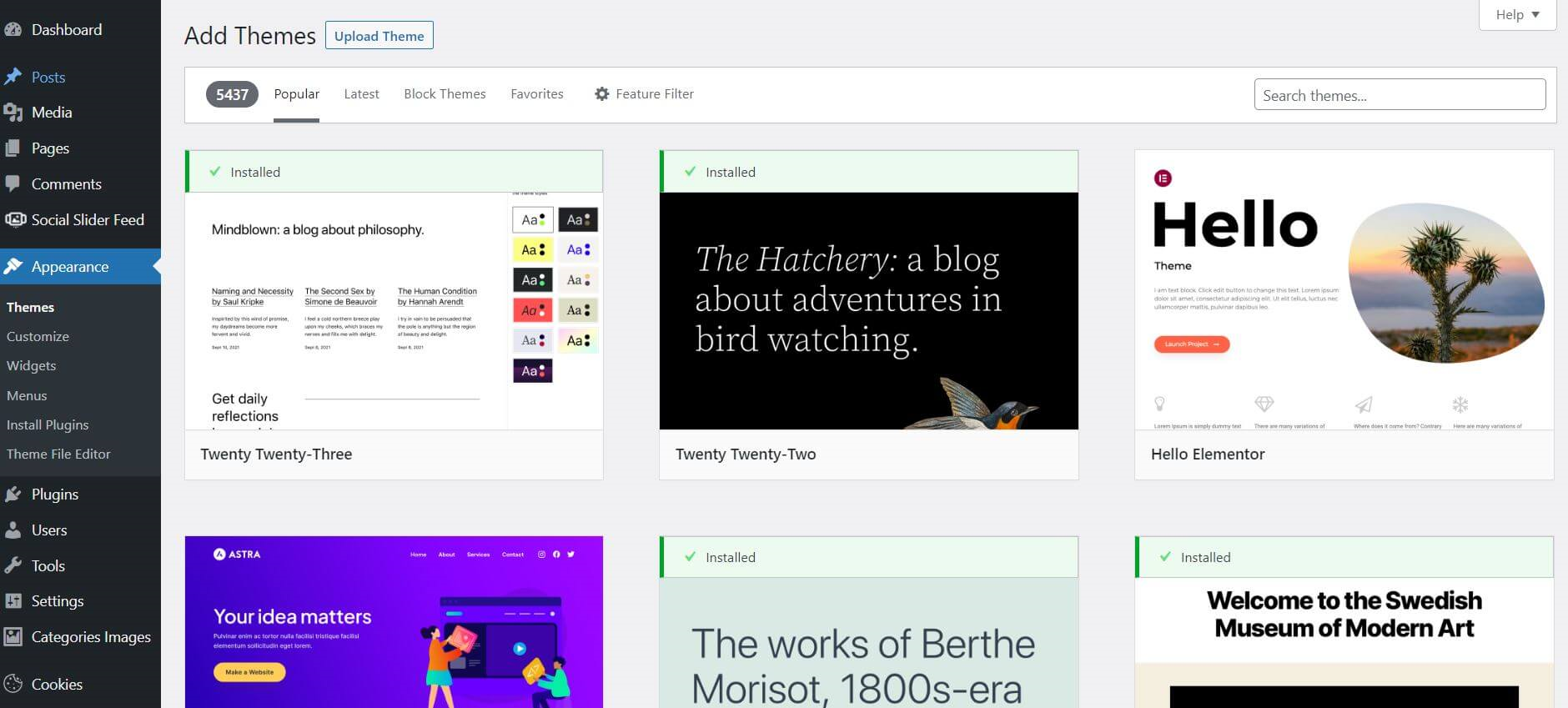
WordPress tillhandahåller ett antal teman. Under Design → Teman i WordPress-menyn till vänster får du direkt tillgång till den fullständiga databasen wordpress.org - en bra första utgångspunkt för att hitta nya designmallar och installera dem direkt. De teman som listas där kan också filtreras till exempel efter funktioner eller färger, eller så kan du söka direkt efter ett specifikt tema. För att få ett intryck av hur temat kommer att se ut på din webbplats finns det också alltid möjlighet att visa en förhandsvisning.
Dessutom finns det otaliga andra teman på marknaden från andra leverantörer som Elegant Themes eller Themeforest. Dessa tillhandahåller främst så kallade premiumteman som erbjuder utökade funktioner för lite eller (ännu mer) pengar.
Höger Theme Att hitta
Vet du inte var du ska börja leta efter ett tema? Inga problem! Vi har redan sammanställt de 15 bästa WordPress-teman 2023 och de bästa gratis WordPress-teman för dig.
När du har hittat ett tema i WordPress som du gillar kan du lägga till det direkt på webbplatsen genom att klicka på Installera. Så snart du har aktiverat temat hittar du de olika designinställningarna som det erbjuder under Design → Customizer . De flesta inställningarna kan justeras här:
- Information om webbplatsen (t.ex. logotyp, ikon för webbplatsen, favicon)
- Layout (t.ex. behållare, rubrik, sidfält, sidofält)
- Typografi (t.ex. typsnitt, teckenstorlekar)
- Färger (t.ex. bakgrundsfärger)
- Menyer (t.ex. sidor, inlägg, länkar)
- Widgetar (t.ex. bildspel, kalender, kommentarer)
För mindre ändringar av designen (t.ex. knappar i en annan färg) finns det också möjlighet att lägga till egna koder under Ytterligare CSS. Du bör dock bara försöka dig på dina egna koder om du vet vad du gör - och hur du rättar till eventuella fel som kan uppstå om ingreppet inte fungerar som planerat.
Professionellt tips
Om du vill skapa en snabb, stabil och högpresterande webbplats bör du välja ett lättviktigt tema och undvika mångsidiga teman (t.ex. Avada). Även om dessa är ganska billiga är de ofta onödigt överbelastade och långsamma på grund av de många funktionerna. Lätta teman (t.ex. Astra eller Ocean) erbjuder färre funktioner, men är mer flexibla och har mycket bättre prestanda.
Använd Page Builder för designen
Du har ännu större frihet när du utformar din WordPress-webbplats om du bara utformar det absolut grundläggande (sidans rubrik och sidfot) via inställningarna i ditt tema och utformar allt däremellan fritt enligt dina önskemål med en så kallad sidbyggare som Divi eller Elementor.
Fördelen? Plugins för sidbyggare som Elementor ger dig ett system med vilket du kan utforma din webbplats enligt dina önskemål, nästan utan begränsningar. För detta ändamål tillhandahåller de olika designelement, så kallade widgets. Du kan sedan dra och släppa dem exakt där du vill ha dem bäst på dina sidor.
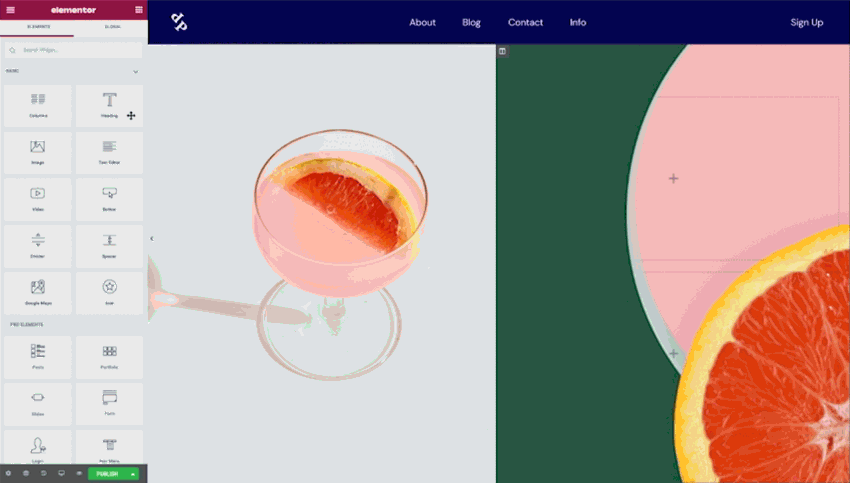
Om du vill veta mer om hur detta fungerar och vilken sidbyggare som är rätt för dig bör du ta en titt i vår tidning. Där hittar du bland annat följande en fullständig handbok för Elementor och andra spännande artiklar i ämnet, till exempel:
- De 16 mest populära sidbyggarna på WordPress i jämförelse
- WordPress Page Builder: De viktigaste funktionerna och de bästa plugins
- Page Builder: Förbannelse eller välsignelse för WordPress World?
Steg 6: Installera plugins
Om du har valt en sidbyggare för din design har du redan gått in i plugins i det föregående steget. Dessutom finns det andra plugins som kan vara användbara för din WordPress-webbplats. Vilka som är användbara beror naturligtvis på hur du bygger din webbplats.
WordPress-plugins används för att utöka eller ändra WordPress-funktionerna. De flesta plugins är ganska trevliga att ha som du inte nödvändigtvis behöver. Men det finns några som är mer eller mindre obligatoriska om du vill få ut det mesta av din webbplats.
Några mycket välkända och bra plugins som vi generellt kan rekommendera är:
- WPML (för flerspråkighet)
- Advanced Custom Fields (för avancerade funktioner i redigeringsläget)
- RankMath (för SEO)
- Gravity Forms (för formulär, t.ex. kontakt eller nyhetsbrev)
Plugins installeras i WordPress på samma sätt som teman: Under menyalternativet Plugins i den vänstra sidofältet i WordPress backend hittar du dina redan installerade plugins samt tillgång till den officiella databasen (underpunkt Install), där du kan bläddra eller söka specifikt efter enskilda tillägg.
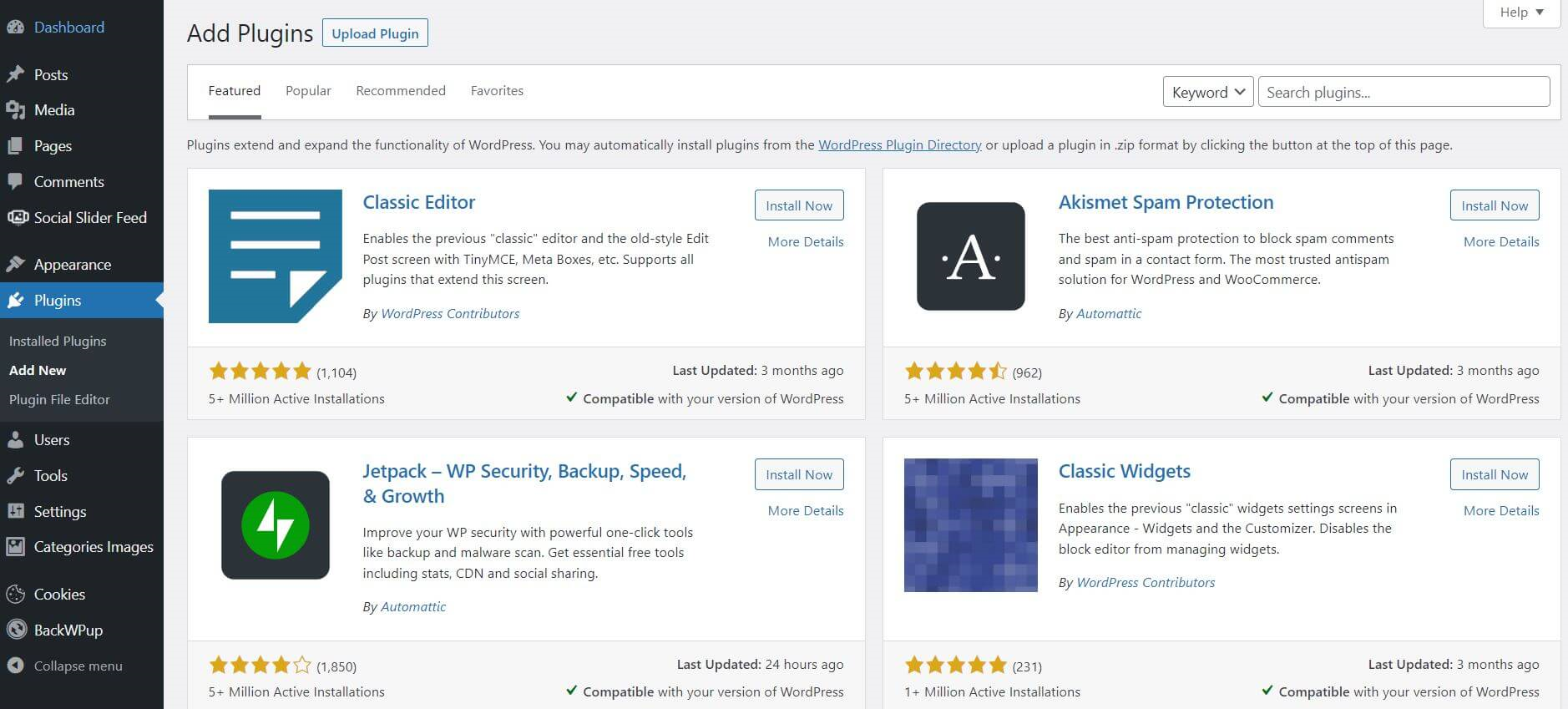
Du kan hitta fler rekommendationer för plug-ins om specifika ämnen och jämförelser i vår tidning, till exempel i dessa artiklar:
- De 5 bästa WordPress-plugins för bildredigering
- Ok vs Rank Math: WordPress Seo Plugins Jämfört
- 8 populära WordPress glidare Plugins i jämförelse
- WordPress UX Plugins: Förbättra användbarheten av din webbplats
Steg 7: Skapa sidor och innehåll
När du har kommit hit är du nästan framme vid din färdiga webbplats. I princip behöver du "bara" blåsa liv i det ramverk som du hittills har byggt upp - med spännande, helst sökmotoroptimerat innehåll.
Hur du fyller dina fördefinierade sidor med innehåll beror på hur du tidigare har valt att utforma eller strukturera din WordPress-webbplats.
- Om du förlitar dig helt på ett prefabricerat tema finns det i de flesta fall ett (separat) modulsystem som du kan använda för att redigera dina sidor. WordPress självt ger dig också Gutenberg redaktör editor, som gör att du kan skapa innehåll i olika block (t.ex. text, video, bilder) och ordna dem på sidan.
- Om du har valt en sidbyggare för designen är du ännu friare att utforma innehållet. I de flesta fall kan innehållet på din webbplats skapas relativt flexibelt och enligt din personliga smak.

Steg 8: Lägg till tryck, dataskydd & co.
Sist men inte minst får du som webbplatsoperatör inte glömma att genomföra den allmänna dataskyddsförordningen (PUL). Det här avsnittet kan naturligtvis inte på något sätt ersätta juridisk rådgivning. Det är endast avsett att ge dig en kort översikt och en känsla för vad som formellt bör höra till en juridiskt kompatibel WordPress-webbplats.
Se till att din webbplats granskas av en lämplig advokatbyrå på nätet innan du publicerar den, eller använd tjänster som erbjuds av IT Law Firm eller getLaw.
I den här checklistan hittar du därför de viktigaste punkterna som du åtminstone bör tänka på ur juridisk synvinkel:
- Din webbplats behöver ett avtryck som är tillgängligt överallt på webbplatsen.
- Du måste underteckna ett kontrakt med din hoster på PUL.
- Din webbplats måste ha en integritetssida som är skriven på ett begripligt språk och som du kan klicka på från alla sidor och undersidor.
- Om du använder cookies får de endast sättas med besökarens samtycke. Du behöver en cookie-banner med möjlighet att avvisa onödiga cookies.
- Din webbplats ska vara krypterad via SSL vara krypterad.
- För kontaktformulär eller kommentarsfunktioner måste det finnas en kryssrutaPUL för samtycke som ett obligatoriskt fält.
- Google Fonts bör definitivt integreras lokalt.
Du hittar mer detaljerad information om PUL-kompatibel användning av WordPress i vår artikel PUL & WordPress: Tekniska åtgärder som du bör vidta nu.
Du har skapat en WordPress-webbplats - vad händer sedan?
Efter skapandet är det före underhållet. När din webbplats har fyllts och är online finns det några administrativa frågor som du bör ta hand om, inte bara en gång utan löpande. Vi vill åtminstone kortfattat beröra dessa här, så att du garanterat inte glömmer något:
- Du bör se till att din WordPress-webbplats är säker redan från början. Lämpliga säkerhetstillägg kan hjälpa dig med detta. När du är värd bör du också se till att din leverantör tillhandahåller ett omfattande skydd på serversidan.
- Att förbättra prestationen bör också vara en regelbunden punkt på din lista över saker att göra. Även här vinner du mycket på ett WordPress-hotell som är utformat för snabba laddningstider. Du bör också regelbundet rensa din WordPress-databas och hålla din webbplats så ren och smidig som möjligt. Se även vår e-bok Att göra WordPress snabbare.
- Utan sökmotoroptimering (SEO ) har din webbplats praktiskt taget ingen chans att hittas av intresserade läsare. Det är därför bäst att hålla sig informerad om vad som är viktigt för att få topplaceringar på Google & Co. och anpassa ditt innehåll därefter. Se vår guide om ämnet SEO-granskning.
- Det är bäst att sköta underhållet av WordPress varje månad. Fokus ligger på att uppdatera WordPress Core och de aktiva plugins.
"*" visar obligatoriska fält
Vanliga frågor och svar
Hur mycket kostar en webbplats med WordPress?
Det är inte möjligt att säga hur mycket en WordPress-webbplats kostar i allmänhet. Priset beror bland annat på vilken typ av hosting du väljer, vilket tema du väljer och vilka funktioner din webbplats ska ha. Eller om du behöver anlita en WordPress-byrå eller -utvecklare som tar sig an enskilda uppgifter åt dig.
Kan jag skapa en WordPress-webbplats utan programmeringskunskaper?
Ja, det är möjligt att skapa en professionell webbplats med WordPress även utan programmeringskunskaper. Teman eller sidbyggare erbjuder intuitiva och flexibla alternativ. Beroende på webbplatsens storlek kommer du dock att nå dina gränser någon gång. Då bör du överväga att få stöd från experter och utveckla WordPress-webbplatsen individuellt.
Vad behöver du för en WordPress-webbplats?
Grunden för en egen WordPress-webbplats är (1) en domän, (2) en lämplig webbhotell på vars server du (3) installerar WordPress och kör din webbplats.
Dina frågor om WordPress-webbplatser
Har du frågor om WordPress-webbplatser? Använd gärna kommentarsfunktionen. Vill du bli informerad om fler artiklar om WordPress och hosting? Följ oss då på LinkedIn, Facebook, Twitter eller via vårt nyhetsbrev.
